Como instalar OS X Mountain Lion 10.8 Desde una USB, SD Card o DVD
 Como ya sabemos el 25 de Julio fue lanzado al publico la nueva version del sistema operativo OS X Mountain Lion 10.8. Hace unas horas ya pude instalar lo que es este nuevo sistema operativo y esta trabajando de lo mas bien. Bueno en este Video Tutorial van a saber, Como instalar OS X Mountain Lion 10.8 en Desde una USB, SD Card o DVD. Esto les sirve para poder reinstalar el sistema desde zero, sin tener que estar descargando de nuevo el OS X, y tambien nos sirve en caso que vamos a instalarlo en otras mac que tengamos.
Como ya sabemos el 25 de Julio fue lanzado al publico la nueva version del sistema operativo OS X Mountain Lion 10.8. Hace unas horas ya pude instalar lo que es este nuevo sistema operativo y esta trabajando de lo mas bien. Bueno en este Video Tutorial van a saber, Como instalar OS X Mountain Lion 10.8 en Desde una USB, SD Card o DVD. Esto les sirve para poder reinstalar el sistema desde zero, sin tener que estar descargando de nuevo el OS X, y tambien nos sirve en caso que vamos a instalarlo en otras mac que tengamos.
Requisitos:
- Tener descargado el OS X Mountain Lion 10.8 ( NO INSTALARLO)
- Descargar la herramienta Lion Disk Maker
- Tener un DVD de doble capa (8,5Gb
- USB/SD de al menos 8Gb
- Seguir las instrucciones del Video, tambien les dejo el manual con imagenes.
Recordar que OS X Mountain Lion es compatible solo con los siguientes modelos de Macs
- MacBook de aluminio de finales de 2008 y todos desde principios de 2009 o recientes.
- MacBook Pro de mediados/finales de 2007 o recientes.
- MacBook Air de finales de 2008 o recientes.
- Mac mini de principios de 2009 o recientes.
- iMac de mediados de 2007 o recientes.
- Mac Pro de principios de 2008 o recientes.
- Xserve de principios de 2009.
Básicamente si tu Mac es anterior a 2007 o tiene una gráfica GMA 950 o X3100, lo siento, te quedas en Lion (o Snow Leopard, es mi consejo). En definitiva, Mountain Lion ahora solo funciona (tanto las extensiones como el núcleo) en 64 bits, dejando de lado las antiguas en 32 bits.
Descargar:
Nota: Si ya tienes instalado el sistema no podrás hacer esta guía, porque el instalador se elimino. Te tocara bajarlo nuevamente y hacer la guía, para poder respaldar tu sistema.
Guia Crea DVD o USB de instalación de Mountain Lion
Ejecutar la aplicación, lo primero que nos pide es qué sistema operativo queremos usar, en nuestro caso Mountain Lion.

En teoría la aplicación detecta tu instalador, Si no te lo detecta puedes hacerlo tu mismo. Ve a Aplicaciones y selecciona el instalador de Mountain Lion.


Ahora tepreguntará si quieres crear el DVD o un disco de arranque (USB/SD). Es recomendable el segundo paso, el primero es muy lento. En nuestro caso seleccionamos el disco de arranque. Si seleccionar el DVD, introdúcelo en tu unidad óptica.

Como hemos seleccionado el USB, nos pregunta si queremos un USB de 8Gb u otro formato (tarjeta SD), seleccionamos el nuestro que es una memoria USB.

La aplicación detecta qué USB tienes insertados y te pide que lo elijas.

Te avisa de que vas a perder todos los datos de esa unidad USB

Si pulsamos en borrar y crear disco, ya se inicia el proceso. Unos minutos y tendrás tu disco de arranque para instalar Mountain Lion preparado.


Pulsamos en salir y ya podemos usar nuestro disco de instalación
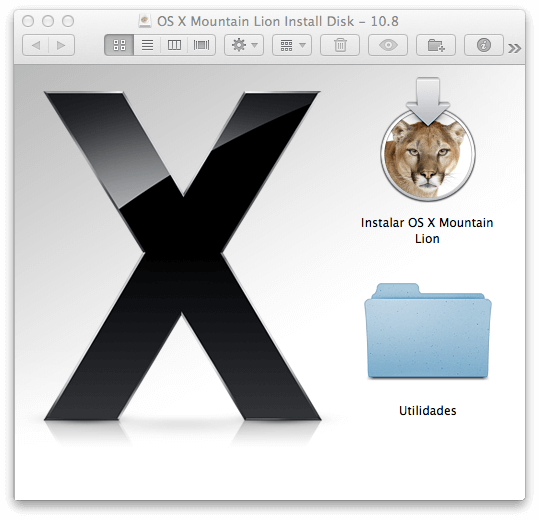
Si no sabes como iniciar con el USB, SD Card o DVD solo tienen que ir Ajustes, Disco de arranque y eligen con que quieren iniciar. Presionan reinicio y cuando se reinicie la Mac podrán hacer la instalación desde zero del nuevo sistema.





